win10休眠文件大小如何设定 win10休眠文件 设置大小的方法
更新时间:2023-02-28 10:37:11作者:jiang
我们都知道win10系统中内置有休眠功能,而休眠文件会比较大,会占用系统很多的内存,也会对系统运行速度带来影响,如果不想要关闭休眠的话,我们可以对休眠文件大小进行设定,那么win10休眠文件 设置大小的方法呢?针对这个问题,本文给大家说说说win10休眠文件大小如何设定。
具体步骤如下:
1、在搜索栏中输入命令提示符,然后找到并对命令提示符单击鼠标右键,然后点击次级菜单中的“以管理员身份运行”,点击“是”确定运行。
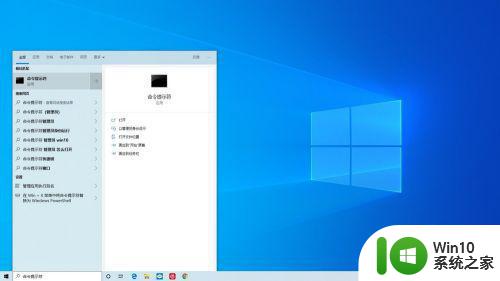
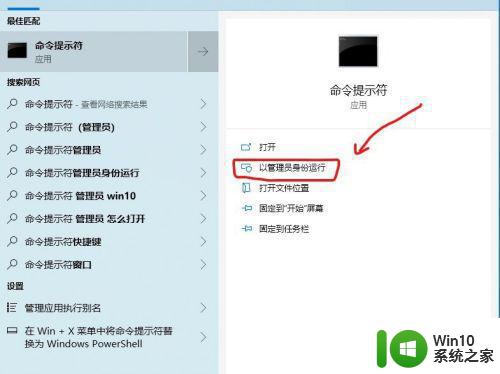
2、在管理员命令提示符窗口输入命令,如下格式:
powercfg hibernate size XX
例如这里为powercfg hibernate size 40,然后按回车键确认执行,等待系统提示成功即可。
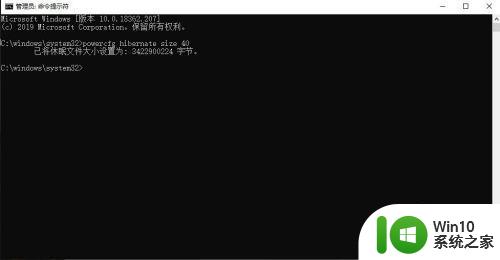
3、重启电脑即可。
以上给大家讲解的便是win10系统设置休眠文件大小的方法,如果你也有这个需求的话,不妨可以按照上面的方法来设置就可以了。
win10休眠文件大小如何设定 win10休眠文件 设置大小的方法相关教程
- win10定时休眠屏幕的设置方法 win10怎么设置定时休眠
- win10休眠文件清理方法 如何删除win10休眠文件
- win10电脑休眠文件如何删除 win10电脑如何清理休眠文件
- win10休眠文件怎么删除 win10系统休眠文件清理方法
- win10休眠文件怎么删除 如何删除Windows 10 C盘中的休眠文件
- win10怎么删除休眠文件 win10休眠文件如何清除
- win10系统休眠文件删除步骤 如何手动删除win10系统休眠文件
- 怎么在win10中设置定时休眠 win10休眠设置的具体步骤
- 图文详解设置win10休眠的步骤 windows10休眠设置在哪里
- win10电脑休眠图片设置方法 win10电脑怎样设置休眠时的壁纸
- win10不让电脑休眠如何设置 win10如何关闭休眠模式设置
- 设置让win10系统休眠后继续下载文件 win10进入休眠模式可以下载文件吗
- 蜘蛛侠:暗影之网win10无法运行解决方法 蜘蛛侠暗影之网win10闪退解决方法
- win10玩只狼:影逝二度游戏卡顿什么原因 win10玩只狼:影逝二度游戏卡顿的处理方法 win10只狼影逝二度游戏卡顿解决方法
- 《极品飞车13:变速》win10无法启动解决方法 极品飞车13变速win10闪退解决方法
- win10桌面图标设置没有权限访问如何处理 Win10桌面图标权限访问被拒绝怎么办
win10系统教程推荐
- 1 蜘蛛侠:暗影之网win10无法运行解决方法 蜘蛛侠暗影之网win10闪退解决方法
- 2 win10桌面图标设置没有权限访问如何处理 Win10桌面图标权限访问被拒绝怎么办
- 3 win10关闭个人信息收集的最佳方法 如何在win10中关闭个人信息收集
- 4 英雄联盟win10无法初始化图像设备怎么办 英雄联盟win10启动黑屏怎么解决
- 5 win10需要来自system权限才能删除解决方法 Win10删除文件需要管理员权限解决方法
- 6 win10电脑查看激活密码的快捷方法 win10电脑激活密码查看方法
- 7 win10平板模式怎么切换电脑模式快捷键 win10平板模式如何切换至电脑模式
- 8 win10 usb无法识别鼠标无法操作如何修复 Win10 USB接口无法识别鼠标怎么办
- 9 笔记本电脑win10更新后开机黑屏很久才有画面如何修复 win10更新后笔记本电脑开机黑屏怎么办
- 10 电脑w10设备管理器里没有蓝牙怎么办 电脑w10蓝牙设备管理器找不到
win10系统推荐
- 1 电脑公司ghost win10 64位专业免激活版v2023.12
- 2 番茄家园ghost win10 32位旗舰破解版v2023.12
- 3 索尼笔记本ghost win10 64位原版正式版v2023.12
- 4 系统之家ghost win10 64位u盘家庭版v2023.12
- 5 电脑公司ghost win10 64位官方破解版v2023.12
- 6 系统之家windows10 64位原版安装版v2023.12
- 7 深度技术ghost win10 64位极速稳定版v2023.12
- 8 雨林木风ghost win10 64位专业旗舰版v2023.12
- 9 电脑公司ghost win10 32位正式装机版v2023.12
- 10 系统之家ghost win10 64位专业版原版下载v2023.12